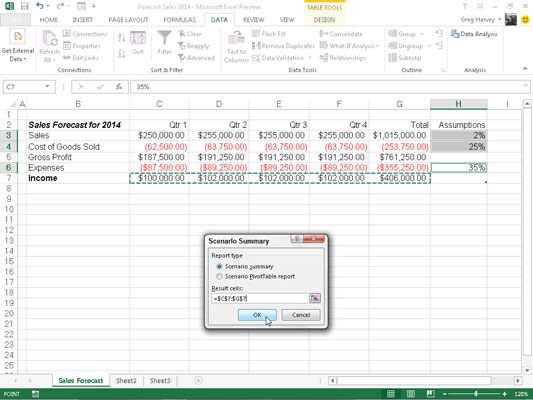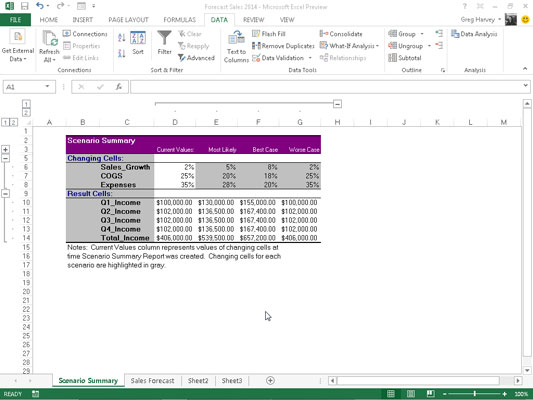Du kan bruge knappen Resume i dialogboksen Scenario Manager i Excel 2013 til at oprette en oversigtsrapport, der viser de skiftende værdier, der bruges i hvert scenarie, og, hvis du vil, de resulterende nøgleværdier, som hver producerer.
Når du klikker på knappen Resume, åbner Excel en Scenariooversigt-dialogboks, hvor du kan udpege et cellevalg af resultatceller i tekstboksen Resultatceller, der skal inkluderes i rapporten. Når du har valgt resultatcellerne for rapporten, skal du klikke på OK for at få Excel til at generere oversigtsrapporten og vise den i et nyt regnearksvindue.
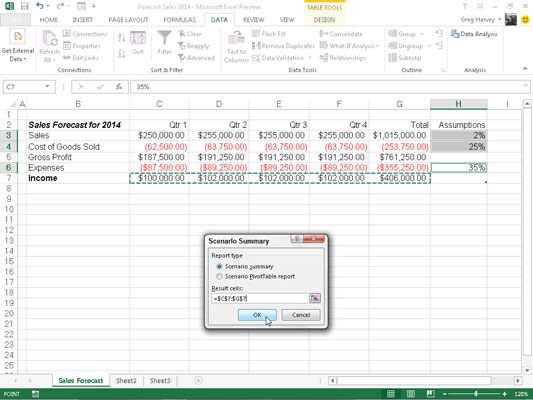
I det viste eksempel er celleområdet C7:G7, der indeholder de forventede indkomsttal for salgsprognosen, udpeget som de resultatceller, der skal inkluderes i den sammenfattende rapport. Følgende figur viser den faktiske oversigtsrapport, der er genereret for dette eksempelarbejdsark i et nyt dokumentvindue.
Bemærk, at fordi alle skiftende celler og resultatceller i dette regneark er navngivet, bruger oversigtsrapporten deres områdenavne i stedet for deres cellereferencer. Når Scenario Manager genererer en oversigtsrapport, skitserer den automatisk oversigtsdataene og skaber således to lodrette niveauer - et for de skiftende celler og et andet for resultatcellerne.
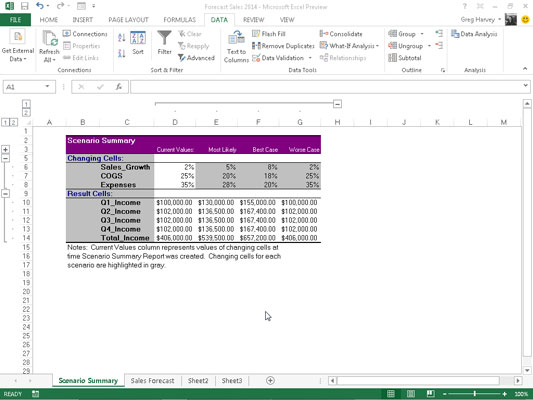
Når du har genereret en oversigtsrapport, kan du gemme den ved at klikke på kommandoknappen Gem på værktøjslinjen Hurtig adgang (Ctrl+S) og/eller udskrive den ved at klikke på kommandoknappen Hurtig udskrivning (Ctrl+P).
Bemærk, at dialogboksen Scenarieoversigt indeholder en mulighed, Scenariopivot/tabelrapport, som giver dig mulighed for at se scenarieresultaterne som en pivottabel.